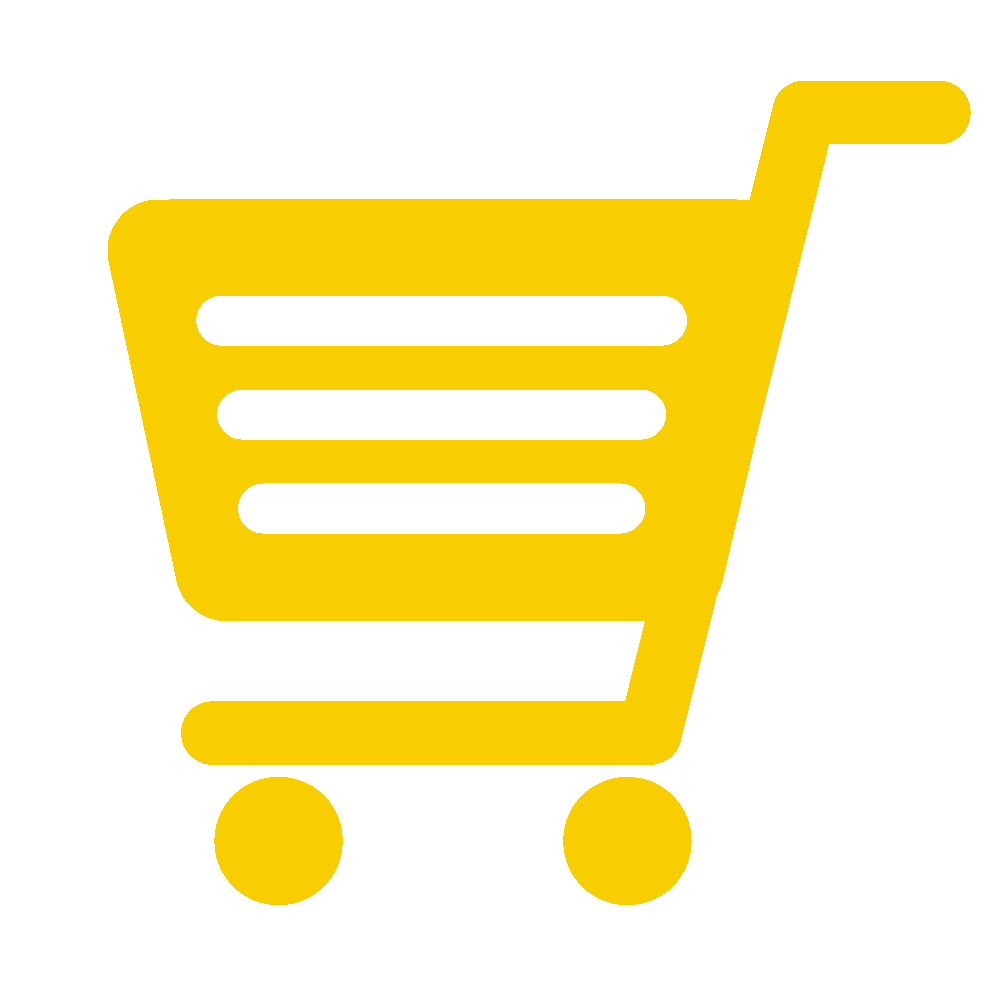サポート:検索の使い方(一括) |
|
1.HPの上部にあるメニューの「オンラインショップ」を押してください
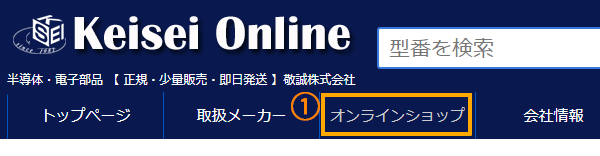 |
|
2.オンラインショップ画面:②を押して頂くと一括検索画面に移動します
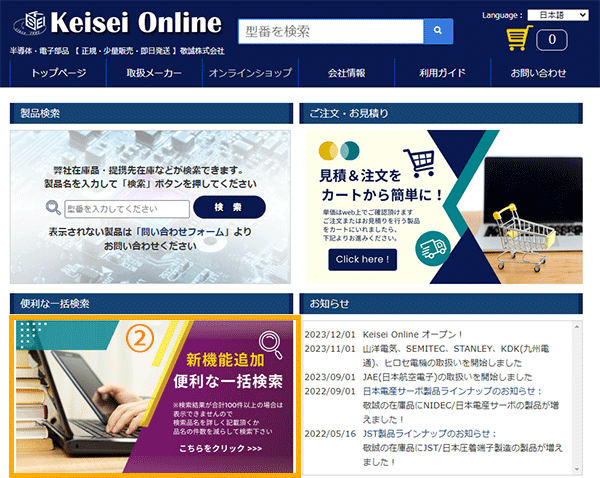 ↓↓②をクリック or タップする↓↓
3.一括検索画面:
④の欄に検索したい製品を1製品ごとに改行して入力頂けば一括で検索することができます ※検索結果が100件までの表示となっておりますのでエラーが出る場合は、 製品を減らして頂くか、型番を詳細に入力してください 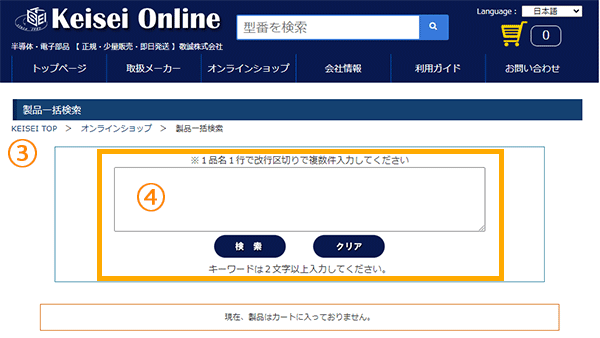
|
|
4.一括検索結果画面:
⑤のエリアに現在のカートの中身が表示されます ⑥は購入やお見積り製品を希望の数量を入力してカートにいれます 数量は販売単位で入力が可能となります 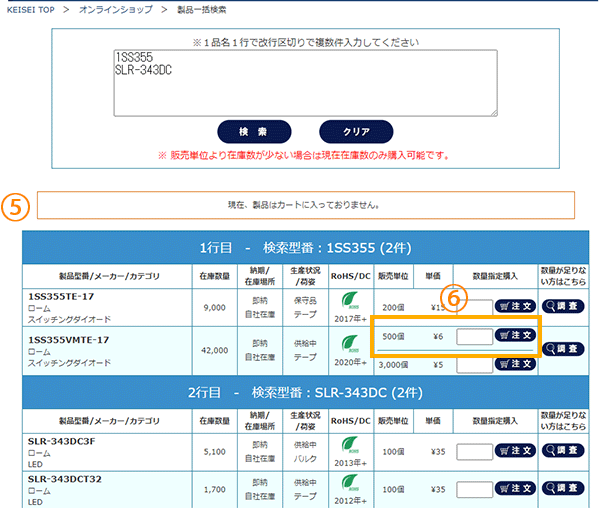
5.一括検索結果画面:
注文ボタンを押すと⑦が表示され、現在購入またはお見積り予定の一覧が表示されます 複数製品の購入またはお見積りの場合は希望の製品の数量を入力して注文ボタンを 押すを繰り返し行ってください 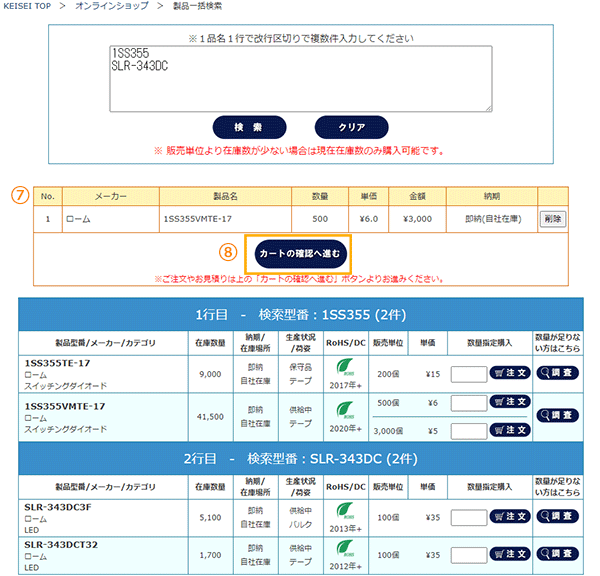
6.一括検索結果画面:
ご注文またはお見積りに進む場合は⑧のボタンを押すと「カートの確認画面」へ進みます |
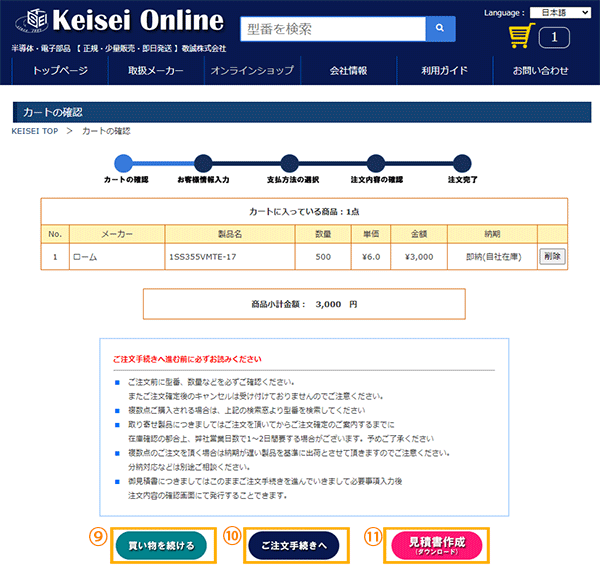 |